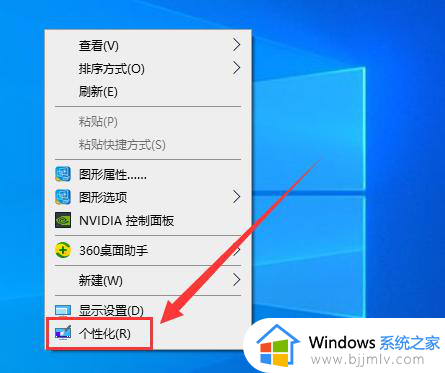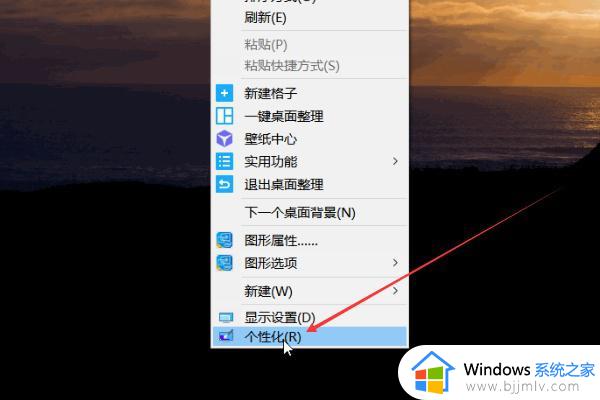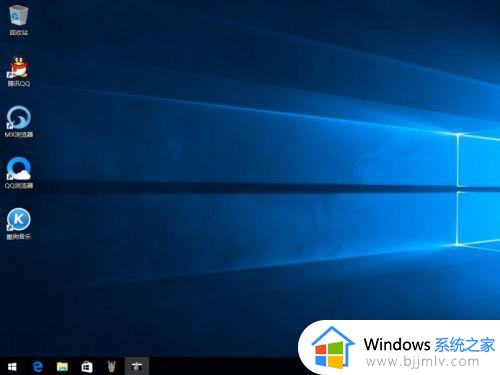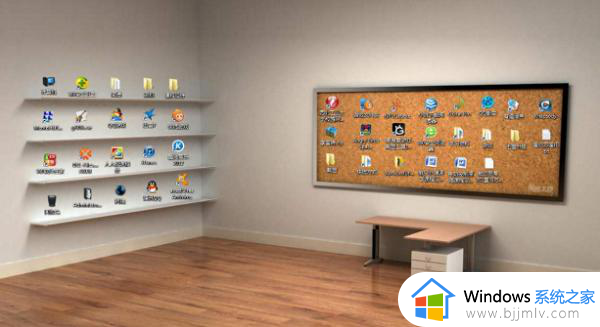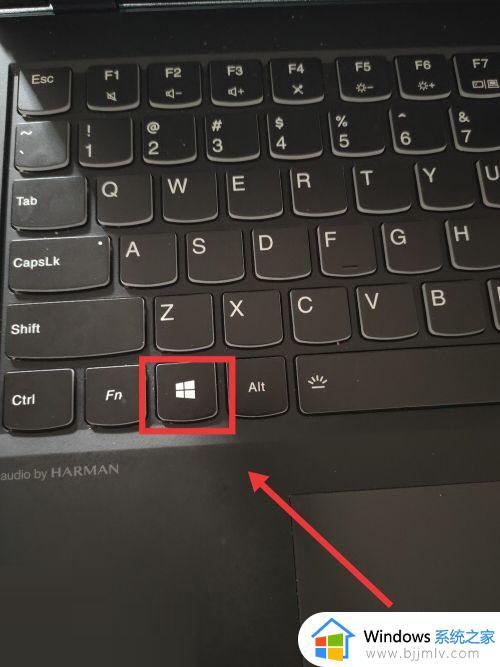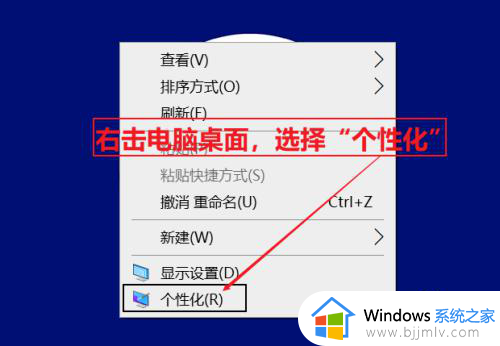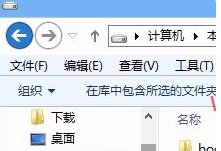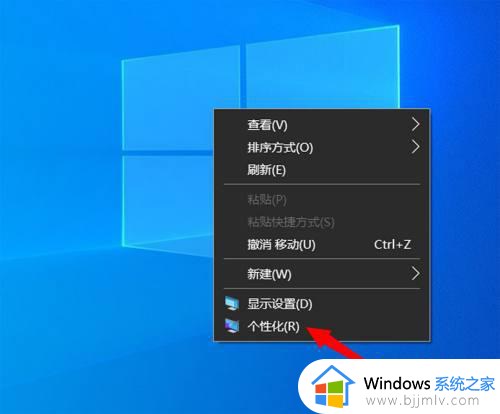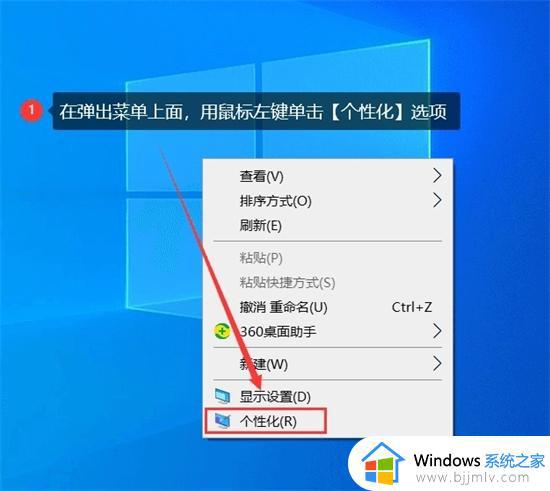新装win10没有我的电脑怎么回事 新装win10怎么显示我的电脑
更新时间:2023-02-08 19:36:34作者:haoxt
使用电脑最常接触到的就是我的电脑了,我们要查看硬盘什么文件,都要双击我的电脑图标进去。有用户安装了win10系统,发现桌面没有我的电脑图标。那么新装win10没有我的电脑怎么回事呢?这个是正常的,新系统默认不会显示我的电脑图标,需要手动设置,下面就来学习下新装win10怎么显示我的电脑。
新装win10我的电脑在哪:
1、首先桌面右键进入“个性化”。
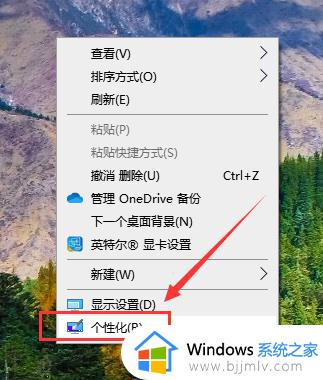
2、接着在主题界面找到桌面图标设置。
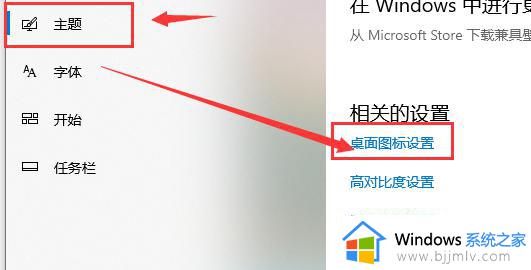
3、打开后点击“计算机”前的方框,再点击“确定”,设置成功后我的电脑就能在桌面上找到了。需要注意的是win10系统我的电脑图标名称是“此电脑”。
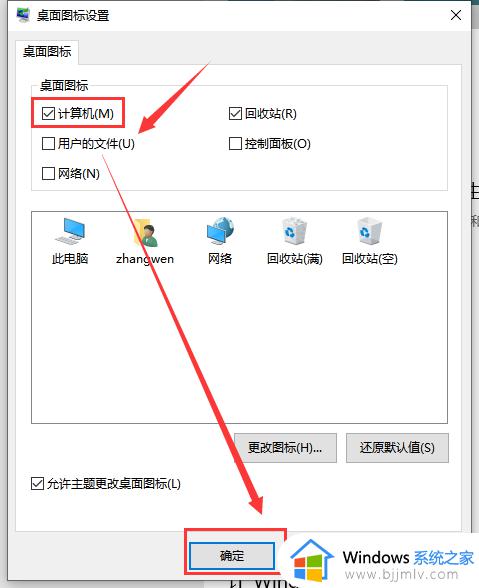
新装win10没有我的电脑怎么显示出来的方法就是这样子,如果你遇到win10桌面找不到计算机图标的情况,就可以按照上面的方法来设置。